فهرست مطالب
اگر میخواهید روی پروژه خود در Canva طراحی کنید، باید برنامه Draw را اضافه کنید که برای دانلود برای کاربران اشتراک در دسترس است. پس از دانلود، می توانید از ابزارهای مختلفی مانند نشانگر، هایلایت، قلم درخشنده، مداد و پاک کن برای کشیدن دستی روی بوم خود استفاده کنید.
اسم من کری است و کار هنری انجام داده ام. و سال ها در دنیای طراحی گرافیک کاوش می کنیم. من از Canva به عنوان یک پلتفرم اصلی برای طراحی استفاده کرده ام و هیجان زده هستم که یک ویژگی عالی را به اشتراک بگذارم که توانایی طراحی را با ایجاد طرح های گرافیکی ترکیب می کند!
در این پست توضیح خواهم داد که چگونه می توانید به صورت دستی نقاشی کنید. در پروژه های خود در Canva. همچنین نحوه بارگیری برنامه را در پلتفرم برای انجام این کار توضیح میدهم و ابزارهای مختلفی را که با این ویژگی در دسترس هستند بررسی میکنم.
طراحی گرافیکی با طراحی ملاقات میکند. برای کاوش آماده هستید؟
نکات کلیدی
- ویژگی طراحی به طور خودکار در ابزار Canva شما موجود نیست. برای اینکه بتوانید از آن استفاده کنید، باید برنامه طراحی را روی پلت فرم دانلود کنید.
- این برنامه فقط از طریق انواع خاصی از حساب ها (Canva Pro، Canva for Teams، Canva for Nonprofits، Canva for Education) در دسترس است.
- وقتی طراحی روی بوم را تمام کردید و روی انجام شد کلیک کردید، طراحی شما به تصویری تبدیل می شود که می توانید اندازه آن را تغییر دهید، بچرخانید و در اطراف پروژه خود حرکت دهید.
برنامه طراحی روی Canva چیست؟
در حالی که Canva ابزارهای زیادی برای کمک به شما در ایجاد داردو به راحتی طراحی کنید، هیچکدام از آنها به شما این فرصت را نمی دادند که به صورت دستی طراحی کنید - تا به حال! یک برنامه اضافی در پلتفرم وجود دارد که در حال حاضر در نسخه بتا است اما برای همه کاربران اشتراک Canva برای دانلود در دسترس است.
در این برنامه، شما توانایی استفاده از چهار ابزار طراحی را دارید ( قلم، قلم درخشان، هایلایتر و نشانگر) تا به صورت دستی روی بوم نقاشی بکشید. کاربران همچنین می توانند هر یک از این ابزارها را برای تغییر اندازه و شفافیت خود تنظیم کنند، از جمله پاک کن در صورتی که نیاز به پاک کردن بخشی از نقاشی خود داشته باشید. و طراحی گرافیکی، پس از تکمیل طراحی، به یک عنصر تصویر تبدیل میشود که میتوان اندازه آن را تغییر داد و در اطراف بوم جابجا کرد. اگر نمیخواهید هر یک از عناصر طراحی شما یک قطعه بزرگ باشد، باید بخشهایی را ترسیم کنید و بعد از هر یک کلیک کنید تا مطمئن شوید که آنها عناصر متفاوتی هستند. (بعداً در مورد این موضوع بیشتر صحبت خواهم کرد!)
نحوه افزودن برنامه طراحی
قبل از اینکه بتوانید نقاشی کنید، باید ویژگی طراحی را به Canva اضافه کنید. در اینجا نحوه انجام آن آمده است.
مرحله 1: با استفاده از اطلاعات کاربری که همیشه برای ورود به سیستم استفاده می کنید، وارد حساب کاربری خود در Canva شوید.
مرحله 2: در سمت چپ سمت صفحه اصلی، به سمت پایین حرکت کنید و دکمه کشف برنامه ها را مشاهده خواهید کرد. را کلیک کنیدآن را برای مشاهده لیستی از برنامه های موجود برای دانلود در حساب خود در پلتفرم Canva مشاهده کنید.
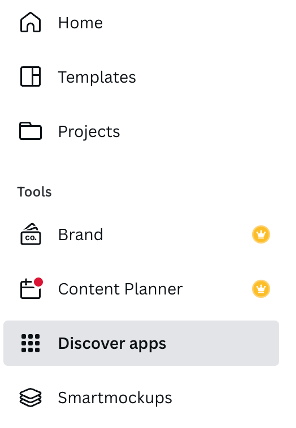
مرحله 3: می توانید "draw" را جستجو کنید یا برای یافتن برنامه قرعه کشی (بتا) . برنامه را انتخاب کنید و یک پنجره بازشو ظاهر می شود که از شما می پرسد آیا می خواهید از آن در یک طرح موجود یا جدید استفاده کنید.
گزینه متناسب با نیاز شما را انتخاب کنید و در جعبه ابزار شما دانلود می شود تا برای پروژه های فعلی و آینده استفاده شود.
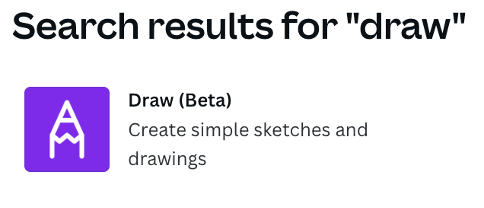
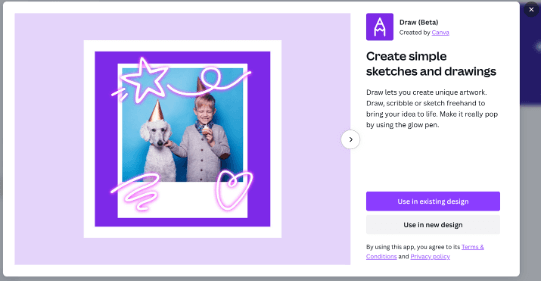
وقتی یک پروژه جدید یا موجود را باز می کنید، خواهید دید که در زیر سایر ابزارهای طراحی در سمت چپ صفحه ظاهر می شود. خیلی آسان است، درست است؟
چگونه با استفاده از براش ها روی بوم نقاشی بکشیم
چهار گزینه ای که برای طراحی در Canva در دسترس هستند، برای تقلید از آن ابزارهای طراحی در زندگی واقعی طراحی شده اند. در حالی که ابزار گستردهای از گزینههای قلم مو وجود ندارد، این ابزارها ابزارهای مبتدی محکمی هستند که به شما اجازه میدهند با دست آزاد روی بوم طراحی گرافیکی شما طراحی کنید.
ابزار Pen گزینه ای صاف است که به شما امکان می دهد خطوط اصلی را روی بوم بکشید. این واقعاً به عنوان پایه اساسی عمل می کند که هیچ تأثیر گسترده ای با استفاده از آن ندارد.
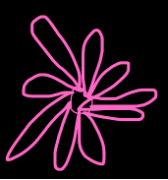
ابزار Marker برادر ابزار قلم است. این ابزار کمی ضخیمتر از ابزار قلم است، اما جریانی مشابه با آن دارد و اجازه میدهد تا ضربه قابل مشاهدهتری داشته باشد.
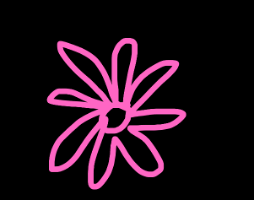
ابزار Glow Pen ابزاری است که بسیار جذاب است. جلوه نور نئون به خطوط رنگ شما. می توانید از این برای برجسته کردن قسمت های مختلف استفاده کنیدطراحی شما یا به سادگی به عنوان یک ویژگی نئون مستقل.
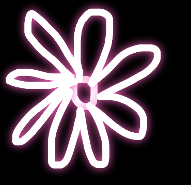
ابزار هایلایتر با افزودن ضربات کنتراست کمتری که میتواند به عنوان یک لحن تکمیلی برای سکتههای موجود با استفاده از ابزارهای دیگر استفاده شود، جلوهای مشابه با استفاده از برجستهکننده واقعی ارائه میکند.
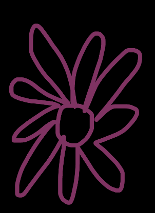
هنگامی که برنامه Draw Beta را در حساب خود دانلود کردید، می توانید برای همه پروژه های خود به آن دسترسی داشته باشید!
این مراحل را برای طراحی روی بوم دنبال کنید :
مرحله 1: یک بوم جدید یا موجود را باز کنید.
مرحله 2: در سمت چپ صفحه، به پایین بروید تا برنامه قرعه کشی (بتا) که نصب کرده اید. (مراحل بالا را دنبال کنید تا یاد بگیرید چگونه این برنامه را در پلتفرم دانلود کنید، اگر قبلاً این کار را انجام نداده اید.)
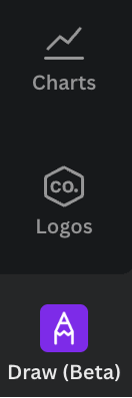
مرحله 3: روی Draw کلیک کنید. (بتا) برنامه و جعبه ابزار طراحی متشکل از چهار ابزار طراحی (قلم، نشانگر، قلم درخشان و برجستهکننده) ظاهر میشوند.
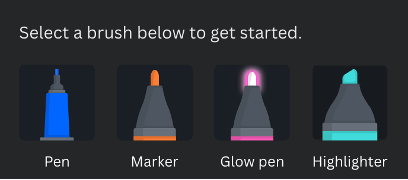
جعبه ابزار همچنین دو ابزار کشویی را برای تغییر نشان میدهد. اندازه و شفافیت قلم مو و یک پالت رنگ که می توانید رنگی را که با آن کار می کنید انتخاب کنید.
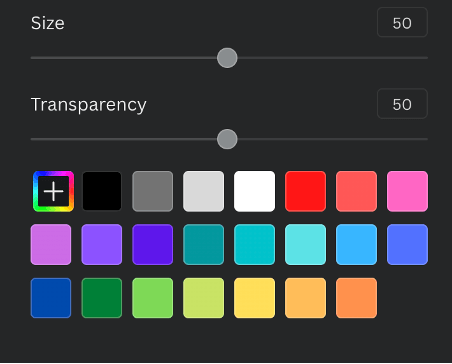
مرحله 4: روی ابزار طراحی که می خواهید استفاده کنید ضربه بزنید. . مکان نما خود را روی بوم بیاورید و برای ترسیم کلیک کنید و بکشید. در حالی که در حال طراحی هستید، اگر نیاز به پاک کردن هر یک از کارهای خود داشته باشید، یک ابزار پاک کن نیز در جعبه ابزار طراحی ظاهر می شود. (این دکمه پس از اتمام طراحی و کلیک روی انجام شده ناپدید می شود.)
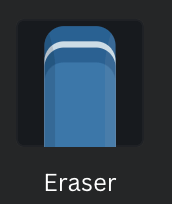
مرحله 5: هنگامی که شماانجام شد، روی دکمه انجام شد در بالای بوم کلیک کنید.
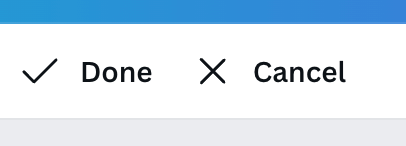
توجه: می توانید ابزار طراحی را که استفاده می کنید تغییر دهید و ایجاد کنید. در هنگام استفاده از برنامه، هر تعداد ضربه که می خواهید. با این حال، هنگامی که روی انجام شد کلیک کنید، همه آن ضربه ها به یک عنصر منفرد تبدیل می شوند که می توانید اندازه آن را تغییر دهید، بچرخانید و در اطراف پروژه خود حرکت دهید.
این بدان معناست که اگر می خواهید عنصر را تغییر دهید، تمام آن ضربه ها تغییر خواهند کرد. متأثر، تحت تأثیر، دچار، مبتلا. اگر میخواهید بتوانید تک تک تکهها یا قسمتهایی از نقاشی خود را تغییر دهید، حتماً بعد از بخشهای جداگانه کلیک کنید تا بتوانید روی هر قسمت کلیک کرده و آن را جداگانه ویرایش کنید.
افکار نهایی
توانایی طراحی در Canva ویژگی جالبی است که به شما امکان می دهد آرزوهای هنری خود را با تلاش های طراحی گرافیک خود ترکیب کنید. دنیایی از امکانات را برای ایجاد گرافیک حرفهایتر باز میکند که میتواند فروخته شود، برای کسبوکارها استفاده شود، یا فقط برای انتشار برخی آبوهواهای خلاقانه!
آیا تکنیکهایی برای طراحی روی Canva دارید که میخواهید اشتراک گذاری؟ نظرات و توصیه های خود را در بخش نظرات زیر به اشتراک بگذارید.

